給夏日的朦朧照片加上甜美的粉紅色
5、再次建立曲線調(diào)整層,參數(shù)如下,黑色線為RGB下,藍色線為藍通道下,紅色線為紅通道下。處理完之后注意使用畫筆工具在圖層蒙版上把原來相對暗的地方擦出來,擦的時候注意話題的不透明度,可以參照最后的圖層截圖。

6、建立可選顏色調(diào)整層,參數(shù)如下,操作完畢后用畫筆工具在圖層蒙版把頭發(fā)部分擦掉。
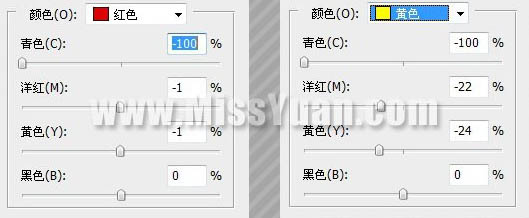
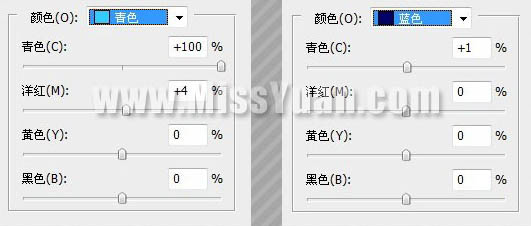

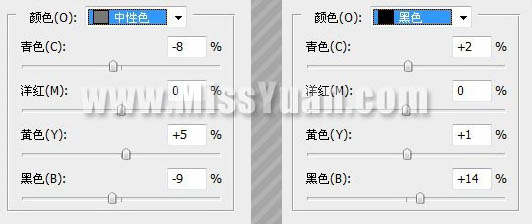

7、蓋印圖層得到圖層3,這個時候發(fā)現(xiàn)帽子的顏色不夠鮮艷,使用套索工具選擇人物的帽子部分,建立色彩平衡調(diào)整層。
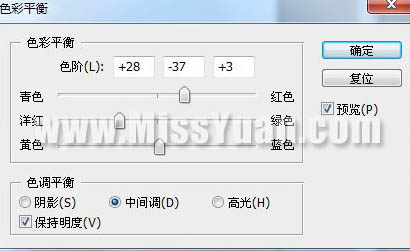
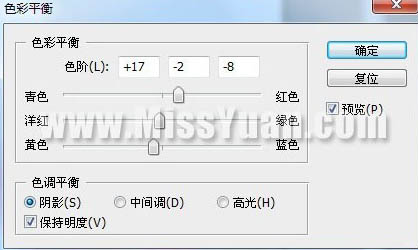
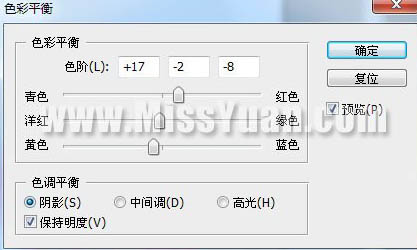
8、建立照片濾鏡調(diào)整層,參數(shù)如下,操作完畢之后用畫筆在圖層蒙版把人物擦掉,可見最后圖層截圖:


9、建立色階調(diào)整層,參數(shù)如下,操作完畢記得在人物部分用低透明度的畫筆稍微的在圖層蒙版擦一下。

下圖為圖層參照及最終效果:


標簽(TAG) 人物調(diào)色 甜美效果




























